AFO 437 - Gestion encaissement automatique
437.1 Introduction
L'option permettant d'encaisser l'abonnement par encaissement automatique ne fait pas partie du progiciel standard. Vous devez pour cela acquérir une licence logicielle supplémentaire.
Grâce à l'AFO 437, vous assurez le traitement de l'encaissement de l'abonnement (cotisation) par encaissement automatique. Les usagers remettent à la bibliothèque et à leur organisme financier un ordre de paiement. L'abonnement (cotisation) n'est plus encaissé au comptant à la banque de prêt ou après l'envoi d'un virement (prélèvement automatique bancaire) d'acceptation mais le montant est automatiquement déduit du compte de l'usager.
La procédure permettant d'utiliser les encaissements automatiques s'organise comme suit :
1.
La bibliothèque demande aux usagers une procuration dans laquelle ils déclarent accepter les encaissements automatiques. Pour les usagers qui remettent une telle procuration, vous devez utiliser dans la fiche de l'usager la zone “ encaissement ”. Vous trouverez cette zone à l'aide de la zone “ Virement/banque ” dans l'écran-sommaire de l'AFO 431 (“Administration usagers”). Le numéro de compte bancaire et le numéro de virement (prélèvement automatique bancaire) de l'usager doivent, naturellement, être également indiqués dans la fiche de l'usager. Vous devrez aussi définir une seule fois un certain nombre d'informations (le nom de votre institution, votre numéro de compte bancaire, etc.) dans l'option “Formats de carte : mise en page” de l'AFO 483 (“Paramètres de prêt : impression ”). Consultez les descriptions de l'AFO 431 et de l'AFO 483 pour de plus amples informations.
2.
Mensuellement, un fichier est créé dans lequel sont repris tous les usagers entrant en ligne de compte pour l'encaissement automatique dans l'AFO 451 (“Préparer impression et jobs d'arrière-fond”) à l'aide de l'option “ Encaissement automatique ”. Consultez la description de l'AFO 451 pour savoir quels critères mènent à l'enregistrement d'un usager dans le fichier et pour obtenir des informations générales.
3.
Le fichier créé à l'aide de l'AFO 451 est ensuite imprimé dans un fichier au moyen de l'AFO 452 (“ Lancer l'impression ”). Ce fichier correspond au format d'échange prescrit par la BGC, le format “ ClieOp02 ”. Consultez la description de l'AFO 452 pour obtenir une description du mode d'opération précis.
4.
La disquette doit être envoyée à la BGC, accompagnée d'une lettre explicative. Un certain nombre d'informations devant être reprises dans la lettre sont issues du système. Vous pouvez consulter ces informations à l'aide de l'AFO 437, option “ 1 ”. Le système affiche alors les informations nécessaires pour pouvoir compléter correctement la lettre explicative.
5.
Après que la disquette ait été traitée par la BGC, vous recevez de la BGC une lettre dans laquelle sont indiqués les ordres n'ayant pas pu être traités. Vous devrez indiquer dans l'AFO 437 les usagers dont l'ordre de paiement n'a pas pu être traité. Ensuite, vous signalerez que les autres ordres de paiement peuvent également être traités dans le système. Le système supprime les montants d'abonnement (cotisation) impayés et adapte la date de validité des cartes.
6.
Le processus de traitement dans le système s'achève par un rapport détaillé. Ces rapports peuvent être consultés ou imprimés à l'aide de l'AFO 437.
L'envoi d'un fichier contenant des ordres d'encaissement automatique vers la BGC est un processus très précis qui doit répondre à diverses consignes formelles imposées par ce dernier organisme. Ces consignes concernent non seulement le format du fichier à envoyer mais également le contenu et la forme de la lettre explicative, ainsi que la procédure (test) qui doit suivre si vous souhaitez utiliser pour la première fois ce mode d'opération. Vous pourrez consulter à cet effet la brochure “ ClieOp02 ” à demander auprès de la BGC.
437.2
Gérer les encaissements automatiques
Après avoir lancé l'AFO 437, un écran de menu apparaît :

Les options du menu seront expliquées séparément dans les paragraphes suivants.
437.2.1
Information pour lettre accompagnement
Grâce à cette option, vous compléterez les lettres accompagnements à la BGC avec les informations exactes nécessaires au lancement du processus de traitement automatique. Si vous choisissez cette option, un écran de saisie apparaît :

Zones sur l'écran
Les informations nécessaires pour compléter une lettre d'ordre se présentent comme suit :
|
Instructions pour compléter une lettre d'ordre d'encaissement automatique |
|
|
Période: 01/96 (1) |
|
|
Numéro de fichier |
CLIEOP02 |
|
Nombre d'ordres
|
0000362 |
|
Montant total |
000000000000345678544 |
|
Somme des numéros de compte |
7608130779 |
437.2.2 Paiements/refus
Grâce à cette option, vous traitez les paiements que la BGC n'a pas pu traiter. Si vous choisissez cette option, un écran de saisie apparaît :

Zones sur l'écran
Période: Indiquez pour quelle période vous voulez consulter les informations. Indiquez la période dans le format “ aaaamm/n ” (par exemple “200603/1”).
Le système affiche un écran-sommaire des usagers figurant dans le fichier envoyé à la BGC.
Colonnes sur l'écran
Usager: Ici, est indiqué le nom de l'usager.
Code-barres: Ici, est indiqué le code-barres de la carte d'usager.
Montant: Ici, est indiqué le montant total présenté lors du traitement pour cet usager.
Statut: Ici, est indiqué que le paiement a été traité ou non.
Options sur l'écran
: Sélectionnez la ligne de l'écran-sommaire où figure l'usager dont vous voulez examiner de plus près les informations et choisissez ensuite cette option pour consulter le fichier d'usager. Le système passe à l'AFO 431 (“ Gestion des usagers ”). Consultez la description du paragraphe “ Abonnement (cotisation) ” pour cette AFO.
: Choisissez cette option pour traiter tous les paiements à traiter dans l'écran-sommaire. Le système demande confirmation en posant une question supplémentaire. Après avoir répondu positivement à cette question, tous les paiements du fichier sont traités, sauf les paiements dont le statut est “ Pas à traiter ”. Pour ces derniers, vous utiliserez l'option “ Marquer pour traitement ”.
Attention !
Le traitement peut prendre un certain temps.
: Choisissez cette option pour indiquer “ A ne pas traiter ” à côté des usagers dont l'ordre de paiement n'a pas pu être traité par la BGC. Si vous utilisez, ensuite, l'option “ Traiter tous les paiements ” pour traiter les paiements du fichier, les usagers marqués d'un “ A ne pas traiter ” ne seront pas traités. Si vous vous trompez, vous pouvez supprimer le message “ A ne pas traiter ” en utilisant à nouveau cette option. Si un fichier est déjà traité, vous ne pouvez pas marquer les usagers concernés de la mention “ A ne pas traiter ”.
: Si vous choisissez cette option, un écran-sommaire apparaît.
Colonnes sur l'écran
En traitement: Ici, est indiqué le nombre total d'ordres à traiter dans le fichier et le montant total correspondant.
A ne pas traiter: Ici, est indiqué le nombre d'ordres marqués d'un “ A ne pas traiter ” et le montant correspondant.
Traité: Ici, est indiqué le nombre d'ordres traités et le montant correspondant.
437.2.3
Rapport traitement
Grâce à cette option, vous pouvez voir comment s'est déroulé l'encaissement automatique. Si le traitement est terminé, vous pouvez, à l'aide de cette option, consulter divers rapports concernant les montants d'abonnement (cotisation) traités. Vous pouvez demander un sommaire des paiements et/ou les refus concernant une période déterminée. Si vous choisissez cette option, un écran de saisie apparaît :
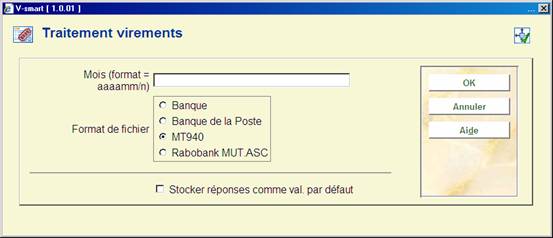
Zones sur l'écran
Mois: Indiquez pour quelle période vous désirez consulter les données. Indiquez la période conformément au format “ aaaamm/n ” (par exemple “200603/1”). Le système affiche un écran de menu. Vous pouvez consulter des sommaires par type de fichiers, consulter un sommaire par bibliothèque ou consulter un résumé.
Fichier livré par: Indiquez ici s'il s'agit d'un fichier livré par l'organisme bancaire.
Les sommaires ainsi obtenus sont identiques à ceux de l'option “ Traitement d'arrière-plan des virements (prélèvements automatiques bancaires) ” dans l'AFO 485 (“ jobs d'arrière-plan ”).